กระบวนการ "ระบบขัดจังหวะ" คืออะไรและเหตุใดจึงทำงานบนพีซีของฉัน
เผยแพร่แล้ว: 2022-01-29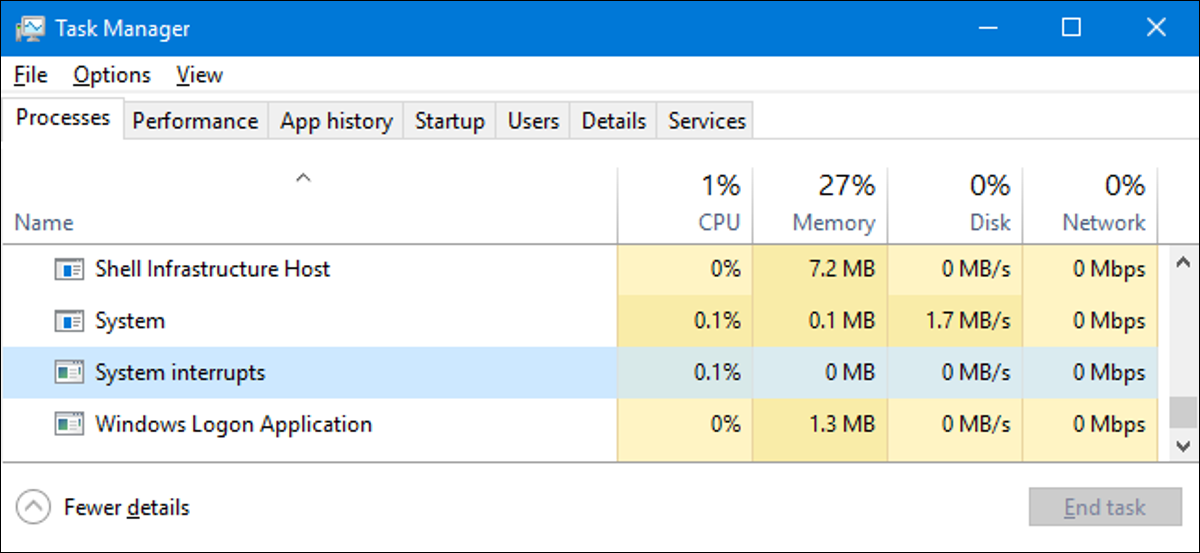
หากคุณเคยเรียกดูผ่านหน้าต่างตัวจัดการงาน คุณอาจพบกระบวนการที่ชื่อ “การขัดจังหวะของระบบ” และอาจละเลยไป แต่ถ้ามันใช้ CPU ของคุณจนหมด และคุณสงสัยว่าคุณสามารถทำอะไรกับมันได้ เรามีคำตอบให้คุณ
ที่เกี่ยวข้อง: กระบวนการนี้คืออะไรและเหตุใดจึงทำงานบนพีซีของฉัน
บทความนี้เป็นส่วนหนึ่งของชุดต่อเนื่องของเราที่อธิบายกระบวนการต่างๆ ที่พบใน Task Manager เช่น Runtime Broker, svchost.exe, dwm.exe, ctfmon.exe, rundll32.exe, Adobe_Updater.exe และอื่นๆ อีกมากมาย ไม่ทราบว่าบริการเหล่านั้นคืออะไร? เริ่มอ่านกันเลยดีกว่า!
กระบวนการ "ระบบขัดจังหวะ" คืออะไร?
System Interrupts เป็นส่วนอย่างเป็นทางการของ Windows และถึงแม้ว่ามันจะปรากฏเป็นกระบวนการในตัวจัดการงาน แต่ก็ไม่ใช่กระบวนการในความหมายดั้งเดิม แต่เป็นตัวยึดรวมที่ใช้เพื่อแสดงทรัพยากรระบบที่ใช้โดยฮาร์ดแวร์ขัดจังหวะทั้งหมดที่เกิดขึ้นบนพีซีของคุณ

แม้ว่าการขัดจังหวะของฮาร์ดแวร์จะฟังดูหยาบคาย แต่เป็นการสื่อสารตามปกติระหว่างฮาร์ดแวร์ของคุณ (และซอฟต์แวร์ที่เกี่ยวข้อง) กับ CPU ของคุณ สมมติว่าคุณเริ่มพิมพ์บางอย่างบนแป้นพิมพ์ของคุณ เป็นต้น แทนที่จะมีกระบวนการทั้งหมดเฉพาะสำหรับการดูสัญญาณจากแป้นพิมพ์ของคุณ จริงๆ แล้วมีฮาร์ดแวร์จำนวนหนึ่งบนเมนบอร์ดของคุณที่จัดการการตรวจสอบประเภทนั้น เมื่อพิจารณาแล้วว่าฮาร์ดแวร์อีกชิ้นต้องการความสนใจจาก CPU ก็จะส่งสัญญาณขัดจังหวะไปยัง CPU หากเป็นการอินเตอร์รัปต์ที่มีลำดับความสำคัญสูง (ตามปกติในกรณีของอินพุตของผู้ใช้) CPU จะระงับกระบวนการใดก็ตามที่ทำงานอยู่ จัดการกับการขัดจังหวะ แล้วดำเนินการต่อกับกระบวนการก่อนหน้า
ทุกอย่างเกิดขึ้นอย่างรวดเร็ว และโดยทั่วไปแล้วมักจะมีการขัดจังหวะจำนวนมากเกิดขึ้นตลอดเวลา อันที่จริง คุณสามารถเห็นสิ่งนี้ในการดำเนินการได้หากต้องการ เปิดตัวจัดการงานและเลื่อนลงมาจนกว่าคุณจะเห็น "ระบบขัดจังหวะ" ในหน้าต่าง ตอนนี้เปิด Notepad แล้วเริ่มพิมพ์ จะไม่ส่งผลต่อการตั้งค่า "การขัดจังหวะของระบบ" อย่างมาก แต่คุณควรเห็นว่าค่านี้เพิ่มขึ้นหนึ่งในสิบของเปอร์เซ็นต์หรือประมาณนั้น ในกรณีของเรา ค่าเพิ่มขึ้นจากเส้นฐาน 0.1% เป็น 0.3%

ในระหว่างการทำงานปกติ คุณอาจเห็นการใช้ CPU ของ “การขัดจังหวะของระบบ” เพิ่มขึ้นสูงถึง 10% ชั่วครู่ก่อนที่จะกลับมาเป็นปกติ
เยี่ยมมาก แต่ทำไมมันถึงใช้ CPU มากขนาดนั้น?
หากคุณเห็นการใช้งาน CPU ของ “การขัดจังหวะของระบบ” เพิ่มขึ้นมากกว่า 20% และนี่คือส่วนสำคัญ – อยู่ที่นั่นอย่างสม่ำเสมอ แสดงว่าคุณมีปัญหา เนื่องจากเป็นตัวแทนของการขัดจังหวะของฮาร์ดแวร์บนพีซีของคุณ การใช้งาน CPU ที่สูงอย่างต่อเนื่องมักจะหมายความว่าชิ้นส่วนของฮาร์ดแวร์หรือไดรเวอร์ที่เกี่ยวข้องทำงานผิดปกติ ดังนั้นคุณจะแก้ไขปัญหาฮาร์ดแวร์อย่างไร? นั่นเป็นส่วนที่ยุ่งยาก

ขั้นตอนแรกของคุณควรรีสตาร์ทคอมพิวเตอร์ เรารู้ว่าคุณเคยได้ยินเรื่องนี้มาแล้วนับล้านครั้ง แต่ก็ยังเป็นคำแนะนำที่มั่นคง การรีสตาร์ทคอมพิวเตอร์สามารถแก้ไขปัญหาแปลก ๆ ได้ทุกประเภท และเป็นขั้นตอนที่ง่ายพอที่จะดำเนินการ
หากการรีสตาร์ทคอมพิวเตอร์ไม่สามารถแก้ปัญหาการใช้งาน CPU ได้ ขั้นตอนต่อไปคือตรวจสอบให้แน่ใจว่าคอมพิวเตอร์ของคุณทันสมัย ให้ Windows Update ทำสิ่งต่างๆ เพื่อให้คุณมั่นใจได้ว่าคุณมี Windows และการอัปเดตไดรเวอร์ล่าสุดทั้งหมด อย่างน้อยก็สำหรับไดรเวอร์ที่ Windows กำลังจัดการอยู่ ในขณะที่คุณใช้งาน คุณจะต้องตรวจสอบให้แน่ใจว่าไดรเวอร์ที่ Windows Update ไม่ได้จัดการนั้นเป็นเวอร์ชั่นล่าสุดด้วย คุณสามารถดูคำแนะนำในการทำทั้งสองสิ่งนี้ได้ในคู่มือนี้

ที่เกี่ยวข้อง: เหตุใดการรีบูตคอมพิวเตอร์จึงแก้ไขปัญหาได้มากมาย
หากการอัปเดตพีซีและไดรเวอร์ฮาร์ดแวร์ของคุณไม่ได้ผล คุณจะต้องลงลึกและค้นหาว่าฮาร์ดแวร์ส่วนใดที่ก่อให้เกิดปัญหา การวินิจฉัยฮาร์ดแวร์ทั้งหมดของคุณอยู่นอกเหนือขอบเขตของบทความนี้เล็กน้อย แต่เรามีแนวทางที่เป็นประโยชน์บางประการในการช่วยคุณจำกัดขอบเขตให้แคบลง
เริ่มต้นด้วยการปิดใช้งานอุปกรณ์ภายนอกของคุณทีละครั้ง เราเริ่มต้นด้วยอุปกรณ์ภายนอกเป็นหลักเพราะเป็นสิ่งที่ทำได้ง่ายที่สุด และคุณควรเน้นที่ไดรฟ์ภายนอกและอุปกรณ์อินพุตเป็นหลัก เช่น แป้นพิมพ์ เมาส์ เว็บแคม และไมโครโฟน เพียงถอดปลั๊กออกทีละตัวและดูว่า "การขัดจังหวะของระบบ" หยุดทำงานหรือไม่ ถ้าใช่ คุณก็รู้ว่าควรเน้นอุปกรณ์ใด
ถัดไป ย้ายไปยังอุปกรณ์ภายในของคุณ เห็นได้ชัดว่าสิ่งนี้ซับซ้อนกว่าเล็กน้อยเนื่องจากคุณไม่สามารถถอดปลั๊กออกได้ แต่คุณสามารถปิดใช้งานได้ใน Device Manager คุณแค่ต้องการระมัดระวังอย่าปิดการใช้งานอุปกรณ์ใดๆ ที่สำคัญต่อการรักษาระบบของคุณให้ทำงาน เช่น ดิสก์ไดรฟ์หรือการ์ดแสดงผล และอย่าปิดการใช้งานรายการใดที่อยู่ในหมวดหมู่คอมพิวเตอร์ โปรเซสเซอร์ หรืออุปกรณ์ระบบ ให้เน้นไปที่สิ่งต่างๆ เช่น อะแดปเตอร์เครือข่าย การ์ดเสียง และการ์ดเสริมอื่นๆ แทน พวกเขาเป็นผู้ร้ายที่มีแนวโน้มมากที่สุด ไปทีละอย่างเลย ปิดใช้งานอุปกรณ์และตรวจสอบ "การขัดจังหวะระบบ" ในตัวจัดการงาน หากปัญหาหายไป แสดงว่าคุณได้ระบุอุปกรณ์ที่มีปัญหา หากไม่เป็นเช่นนั้น ให้เปิดใช้งานอุปกรณ์อีกครั้งและไปยังอุปกรณ์ถัดไป
มีฮาร์ดแวร์อีกสองสามชิ้นที่อาจทำให้เกิดปัญหานี้ และคุณจะไม่สามารถทดสอบวิธีนี้ได้ แหล่งจ่ายไฟที่ขัดข้อง (หรือแบตเตอรี่แล็ปท็อป) อาจทำให้ CPU ใช้ "การขัดจังหวะระบบ" ของ CPU และฮาร์ดไดรฟ์ที่ล้มเหลวก็อาจทำได้ คุณสามารถทดสอบฮาร์ดไดรฟ์ของคุณด้วยเครื่องมือ Check Disk ในตัวของ Windows หรือด้วยยูทิลิตี้ SMART ของบริษัทอื่นที่ดี น่าเสียดาย วิธีเดียวที่จะทดสอบแหล่งจ่ายไฟสำหรับปัญหานี้คือเปลี่ยนใหม่
ที่เกี่ยวข้อง: วิธีแก้ไขปัญหาฮาร์ดไดรฟ์ด้วย Chkdsk ใน Windows 7, 8 และ 10
หากคุณระบุอุปกรณ์ที่ก่อให้เกิดปัญหา ขั้นตอนต่อไปคือการหาว่าตัวอุปกรณ์เองหรือไดรเวอร์ฮาร์ดแวร์ที่ทำให้เกิดปัญหา อีกครั้ง อาจเป็นเรื่องยากที่จะเข้าใจ และจะต้องมีการลองผิดลองถูก แต่เรามีหลักเกณฑ์บางประการ
- ลองใช้อุปกรณ์ภายนอกบนคอมพิวเตอร์เครื่องอื่นถ้าคุณมี
- หากไดรเวอร์ของคุณเป็นเวอร์ชันล่าสุดและคุณคิดว่าอุปกรณ์นั้นใช้ได้ คุณสามารถลองย้อนกลับไปใช้ไดรเวอร์ก่อนหน้าได้เสมอ
- เข้าไปที่เว็บไซต์ของ Google หรือผู้ผลิตฮาร์ดแวร์ของคุณและดูว่าคนอื่นๆ มีปัญหาคล้ายกันหรือไม่
- พิจารณาอัปเดต BIOS ของคุณ หากคุณไม่สามารถจำกัดปัญหาให้แคบลงได้ อาจเป็นไปได้ว่าฮาร์ดแวร์ที่รับผิดชอบในการตีความการขัดจังหวะอาจมีปัญหา การอัพเดต BIOS บางครั้งสามารถแก้ไขปัญหาได้
ที่เกี่ยวข้อง: ย้อนกลับไดรเวอร์อุปกรณ์ที่มีปัญหาใน Windows Vista
ฉันสามารถปิดการใช้งานได้หรือไม่
ไม่ได้ คุณไม่สามารถปิดใช้งาน “การขัดจังหวะของระบบ” และไม่มีเหตุผลที่ดีที่จะ เป็นองค์ประกอบสำคัญสำหรับประสิทธิภาพของพีซีของคุณ เนื่องจากใช้เพื่อจัดการและรายงานการขัดจังหวะของฮาร์ดแวร์ Windows จะไม่ยอมให้คุณหยุดงานชั่วคราวด้วยซ้ำ
กระบวนการนี้อาจเป็นไวรัสได้หรือไม่?
“การขัดจังหวะของระบบ” เองเป็นส่วนประกอบอย่างเป็นทางการของ Windows เกือบจะไม่ใช่ไวรัสอย่างแน่นอน อันที่จริง เนื่องจากไม่ใช่กระบวนการที่แท้จริง “การขัดจังหวะของระบบ” จึงไม่มีไฟล์ .EXE หรือ .DLL ที่เกี่ยวข้องที่ทำงานอยู่ ซึ่งหมายความว่าไม่มีทางที่จะถูกมัลแวร์จี้โดยตรง
ถึงกระนั้น ก็เป็นไปได้ว่าไวรัสกำลังรบกวนไดรเวอร์ฮาร์ดแวร์บางตัว ซึ่งอาจส่งผลต่อ “การขัดจังหวะของระบบ” หากคุณสงสัยว่ามีมัลแวร์ในรูปแบบใดก็ตาม ให้สแกนไวรัสโดยใช้เครื่องสแกนไวรัสที่คุณต้องการ ปลอดภัยดีกว่าเสียใจ!
